金舟PDF编辑器怎么添加新的一页
- 来源: 金舟软件
- 作者:Kylin
- 时间:2025-03-06 18:04:57
 AI摘要
AI摘要
这篇教程教你如何在金舟PDF编辑器中快速插入新页面。只需打开PDF文件,在左侧缩略图选择插入位置,右键点击"插入页面"即可添加空白页或其他文档页面。操作简单直观,让你轻松管理PDF文档结构,提高工作效率。
摘要由平台通过智能技术生成使用PDF编辑器时,如果需要给编辑中的文档插入新的页面该如何实现呢?听着很复杂,但是操作却很简单,跟着以下步骤操作就能轻松实现,一起来看看吧!

操作方法:
安装后打开金舟PDF编辑器,点击选择打开PDF文件;
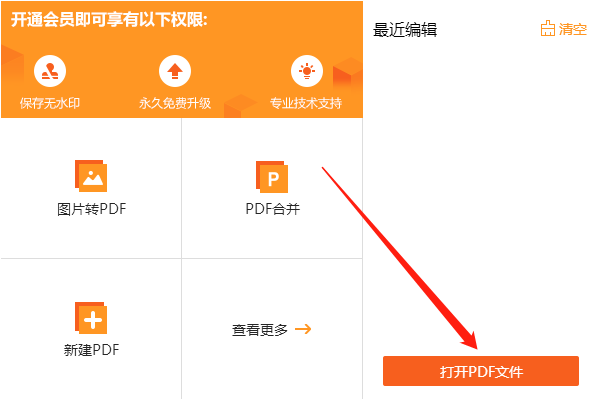
在左侧缩略图中,点击选择需要插入的位置,单击鼠标右键选择“插入页面”,然后选择需要插入的页面即可;
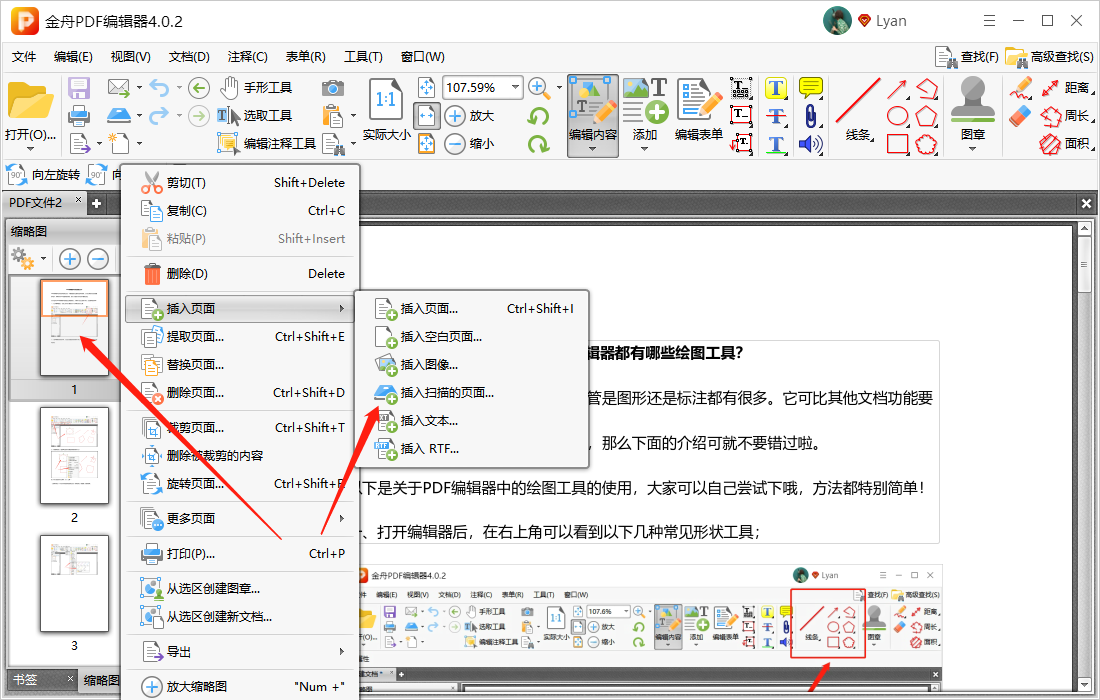
如图,例如选择插入空白页,选择空白页的规格大小和数量,点击“确定”就可以了;
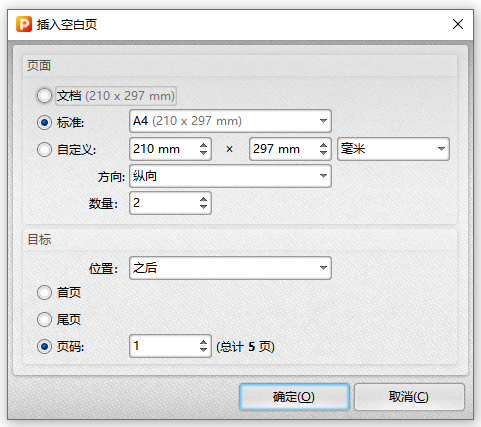
还有一种方法,就是点击选择“文档”-“插入页面”,选择需要插入的页面;
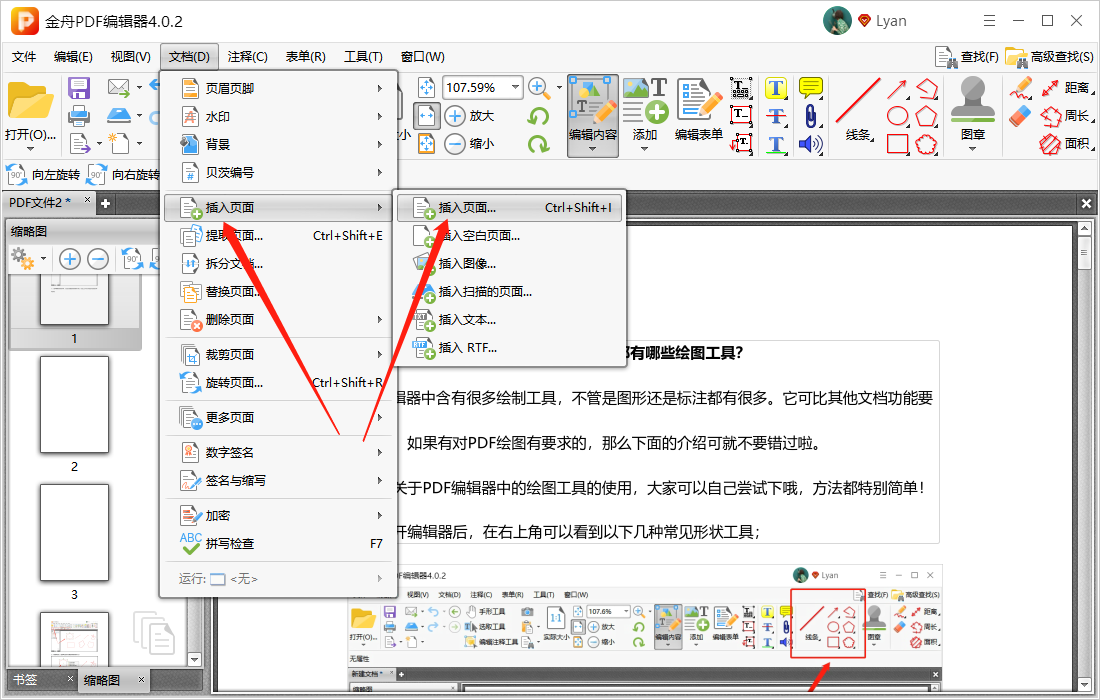
以其他页面为例,这里点击选择插入其他文档的页面,在以下弹出的页面中自定义设置,点击“确定”就完成啦!
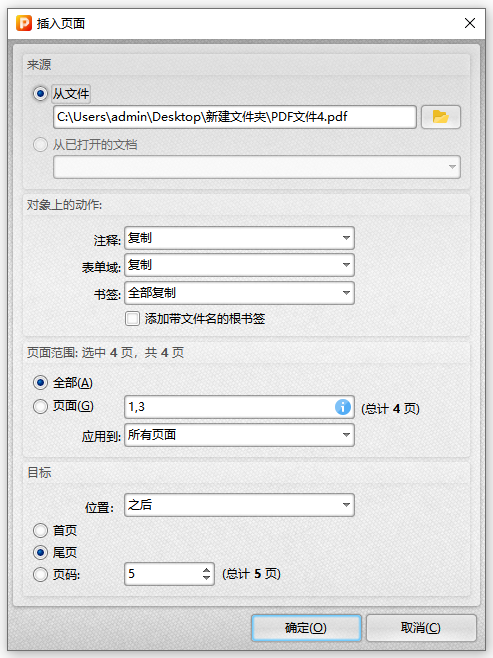
PDF文档添加新的一页原来也不难,赶紧到江下科技官网了解更多金舟PDF编辑器的使用技巧吧。
往期文章:
温馨提示:本文由金舟软件网站编辑出品转载请注明出处,违者必究(部分内容来源于网络,经作者整理后发布,如有侵权,请立刻联系我们处理)
 已复制链接~
已复制链接~






























































































































 官方正版
官方正版











